| ver | リリース日 | 機能追加・改良内容 |
|---|---|---|
| ver1.2 | 2025年3月26日 | 選択した市区町村で集計する機能の追加 |
| ver1.1 | 2024年10月18日 | 表示中の地図範囲で集計する機能の追加 クラスター表示のON/OFF設定の追加 集計する施設のすべての大分類に対して、小分類に「すべて」を追加 |
| ver1.0 | 2024年3月27日 | 選択した河川の流域全体で集計する機能の追加 施設データ詳細を確認する機能の追加 集計結果を出力する機能の追加(印刷・画像保存・施設情報をCSV出力) |
利用手順
STEP1:洪水浸水想定区域内にある施設を集計する
このアプリでは、以下の2つの方法で施設を集計することができます。
- 河川単位で施設を集計する
- 市区町村単位で施設を集計する
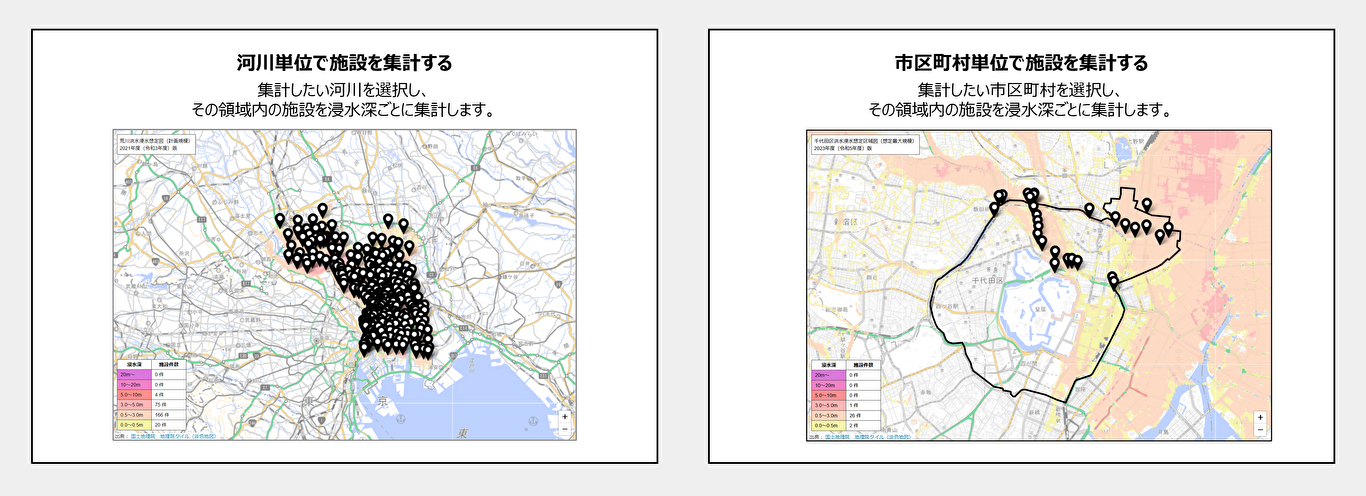
~「河川単位で施設を集計する」を利用する場合~
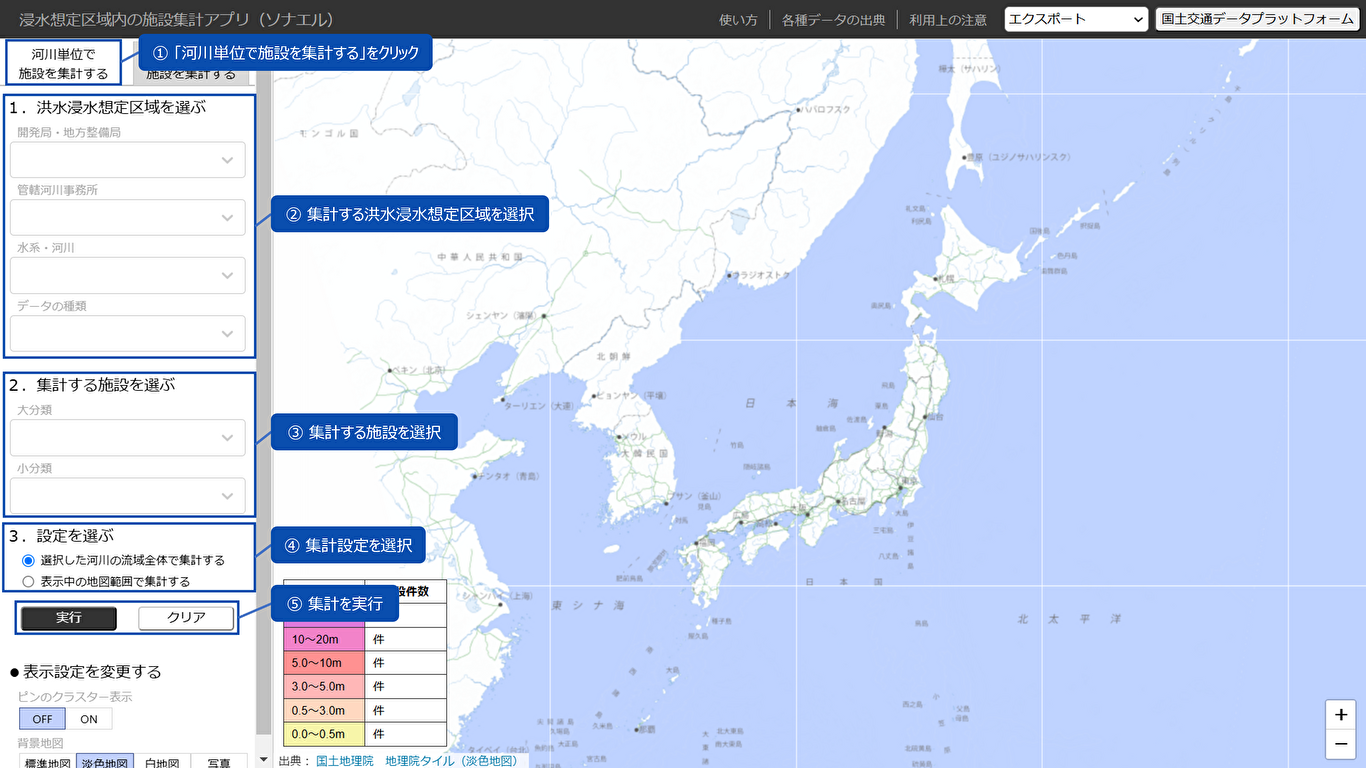
① 「河川単位で施設を集計する」をクリック
画面左上のタブで、「河川単位で施設を集計する」をクリックします。
② 集計する洪水浸水想定区域を選択
集計する洪水浸水想定区域を、「開発局・地方整備局」→「管轄河川事務所」→「水系・河川」→「データの種類」の順に選択します。
掲載河川一覧は、「各種データの出典>洪水浸水想定区域データ」をご覧ください。
③ 集計する施設を選択
集計する施設を、「大分類」→「小分類」の順に選択します。
集計可能な施設一覧は、「各種データの出典>施設データ」をご覧ください。
④ 集計設定を選択
集計設定を選択します.
「選択した河川の流域全体で集計する」を選択した場合は、選択した河川の流域全体で集計が実行され、地図の表示範囲は流域全体が確認できるよう自動調整されます。
「表示中の地図範囲で集計する」を選択した場合は、⑤で「実行」をクリックした時点で表示している地図範囲内で集計が実行されます。
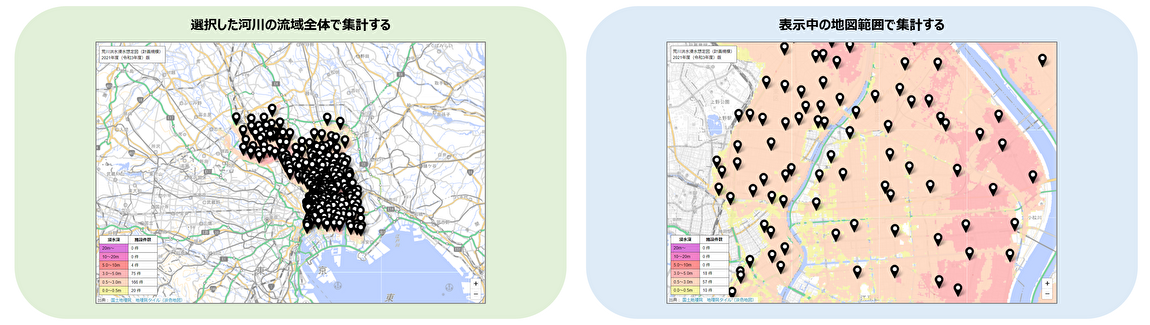
⑤ 集計を実行
「実行」をクリックすると、集計が実行されます。集計結果は右側の地図上に表示されます。
すべての検索条件を解除したい場合は、「クリア」をクリックします。
~「市区町村単位で施設を集計する」を利用する場合~
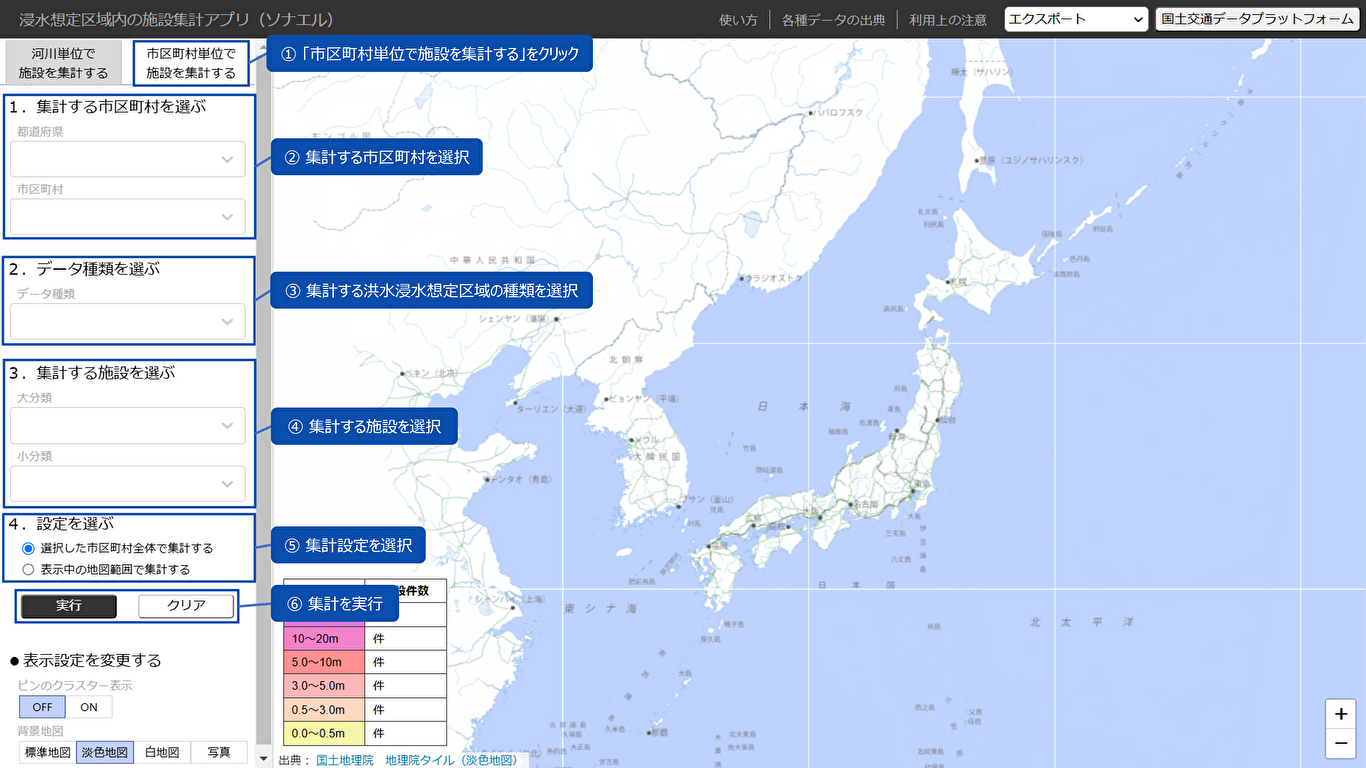
① 「市区町村単位で施設を集計する」をクリック
画面左上のタブで、「市区町村単位で施設を集計する」をクリックします。
② 集計する市区町村を選択
集計する市区町村を、「都道府県」→「市区町村」の順に選択します。
③ 集計するデータの種類を選択
集計する洪水浸水想定区域の種類を選択します。
④ 集計する施設を選択
集計する施設を、「大分類」→「小分類」の順に選択します。
集計可能な施設一覧は、「各種データの出典>施設データ」をご覧ください。
⑤ 集計設定を選択
集計設定を選択します。
「選択した河川の流域全体で集計する」を選択した場合は、選択した河川の流域全体で集計が実行され、地図の表示範囲は流域全体が確認できるよう自動調整されます。
「表示中の地図範囲で集計する」を選択した場合は、⑥で「実行」をクリックした時点で表示している地図範囲内で集計が実行されます。
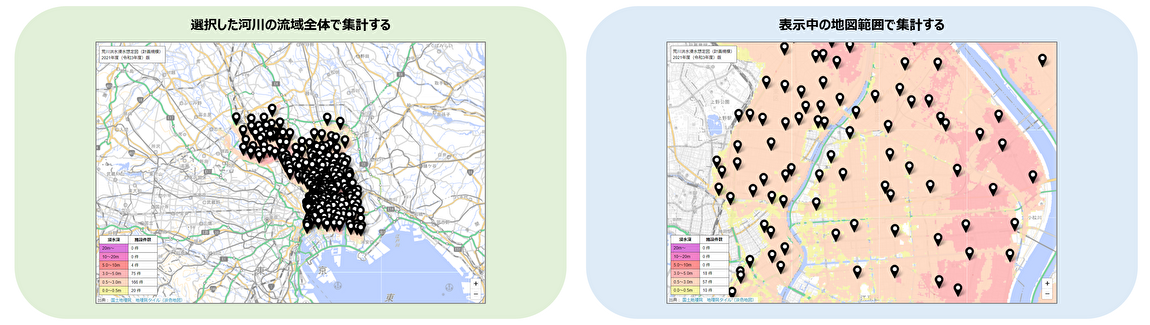
⑥ 集計を実行
「実行」をクリックすると、集計が実行されます。集計結果は右側の地図上に表示されます。
すべての検索条件を解除したい場合は、「クリア」をクリックします。
STEP2:集計結果を見る
集計結果は地図上で確認できます。
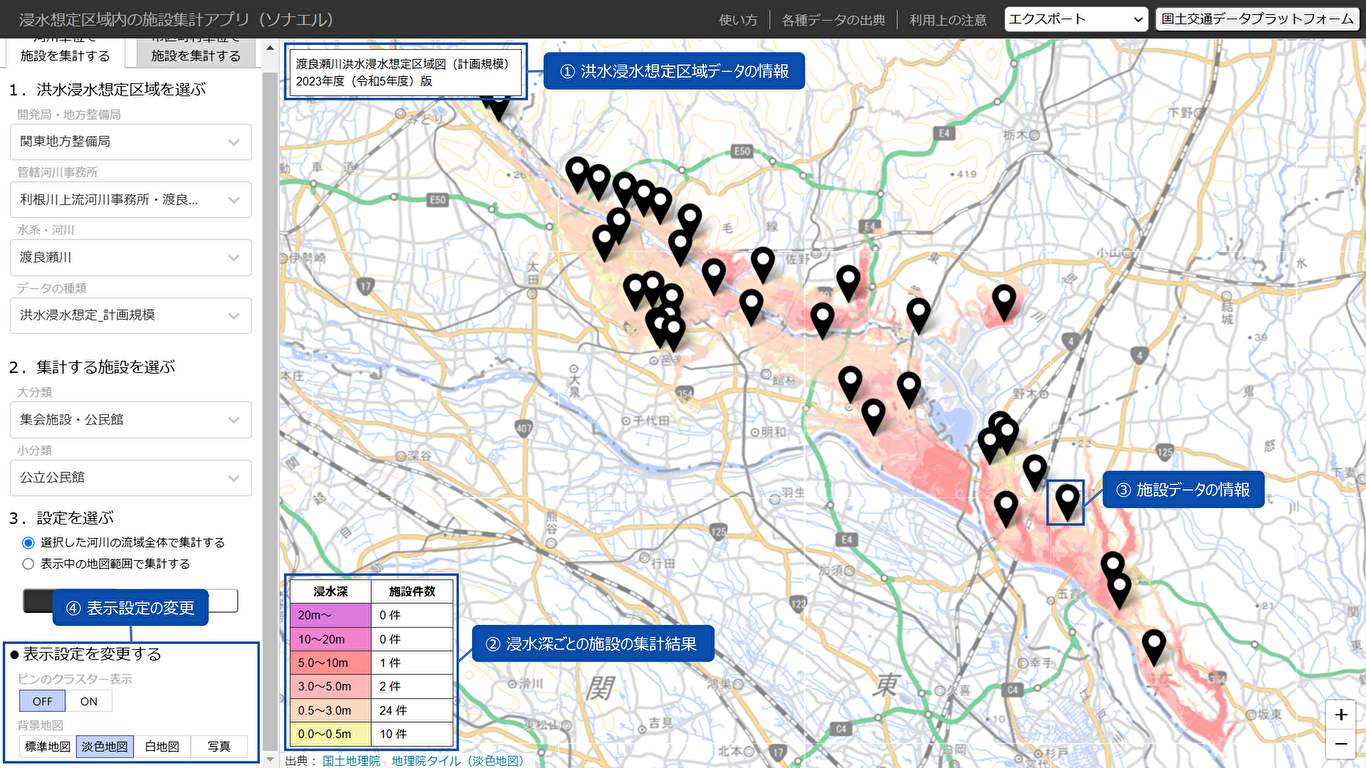
① 洪水浸水想定区域データの情報
選択した「水系・河川名」または「市区町村名」、「データの種類」、「データのバージョン(作成年度)」を確認します。
② 浸水深ごとの施設の集計結果
洪水浸水想定区域の各浸水深エリアに含まれる施設の集計結果を確認します。
浸水深セルの背景色は、洪水浸水想定区域の凡例と対応しています。
③ 施設データの情報
各施設の位置は、地図上のピンで確認します。
ピンをクリックすると、施設データの概要がポップアップ表示されます。
閉じる場合は、ポップアップ画面右上の「×」をクリックします。
また、「国土交通データプラットフォームで検索」をクリックすると、該当データを国土交通データプラットフォームで検索し、より詳細な施設情報を確認できます。
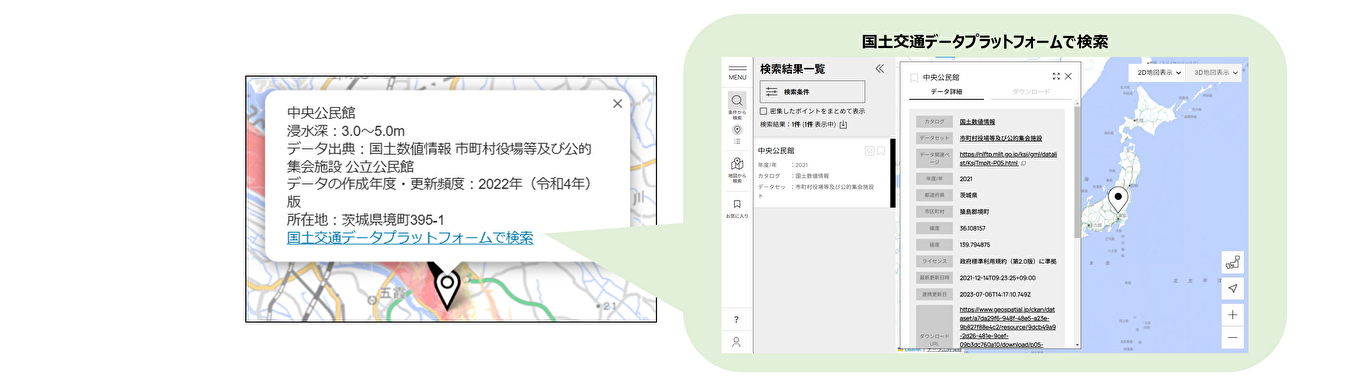
④ 表示設定の変更
ピンのクラスター表示のON/OFFを切り替えます。
また、背景地図は「標準地図・淡色地図・白地図・写真」から変更できます。
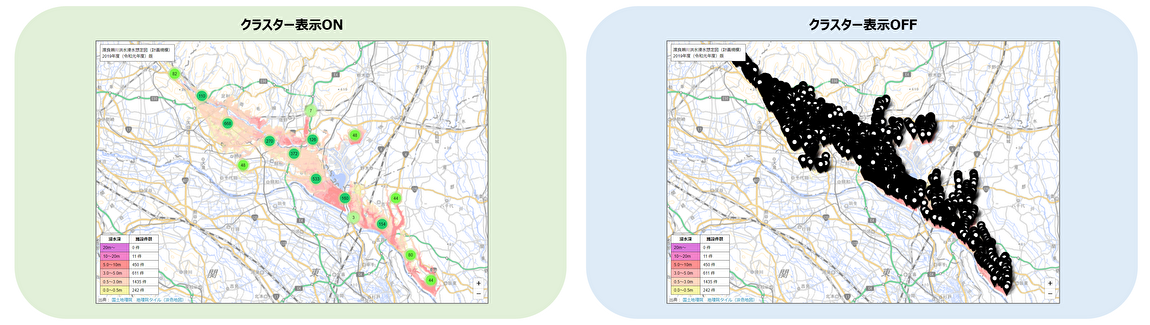
STEP3:集計結果を出力する
画面右上の「エクスポート」をクリックして、出力方法を選択することができます。
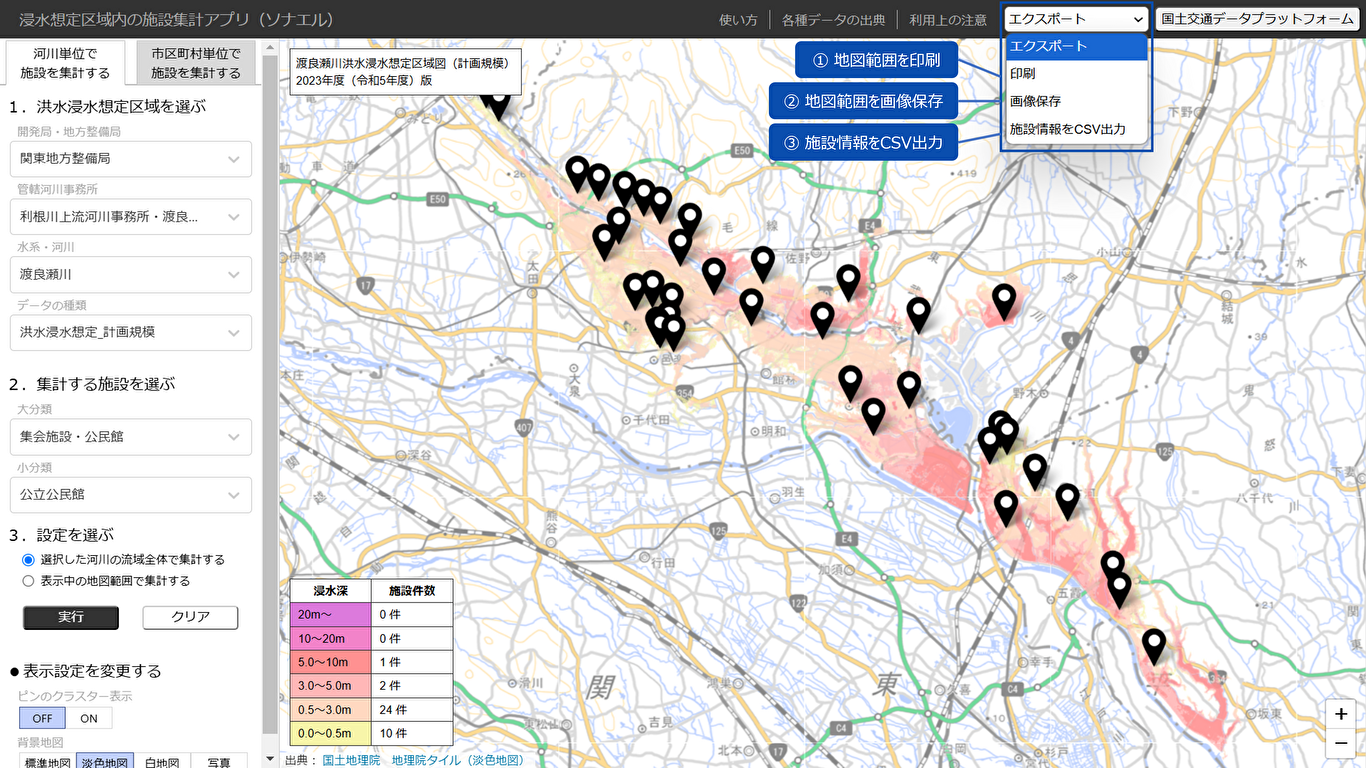
① 地図範囲を印刷
集計結果が表示された地図範囲を印刷します。
② 地図範囲を画像保存
集計結果が表示された地図範囲を画像で保存します。
ファイル名は、「map.png」です。
③ 施設情報をCSV出力
洪水浸水想定区域内の施設データ一覧をCSVファイルで出力します。
ファイル名は、「河川名(ローマ字).csv」または「市区町村コード_市区町村名(ローマ字).csv」です。
例えば、以下のように出力されます。

その他の操作
常に上部に表示されているメニューバーから、以下の操作を行うことができます。
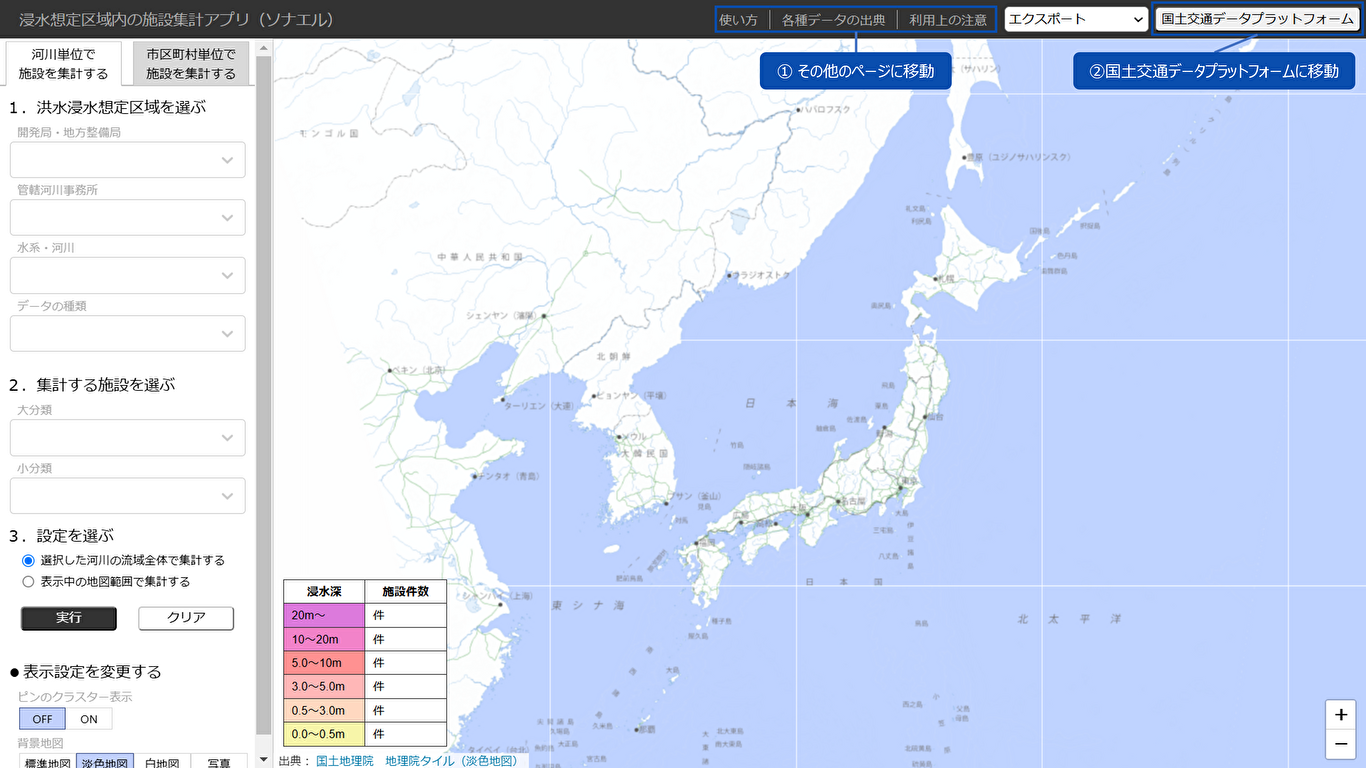
① その他のページに移動
以下のページに移動します。
- 使い方:アップデート履歴および利用手順を記載しています。
- 各種データの出典:アプリで使用しているデータの出典や掲載一覧情報等を記載しています。
- 利用上の注意:利用規約やプライバシーポリシー等について記載しています。
② 国土交通データプラットフォームに移動
国土交通データプラットフォームのトップページに移動します。
アプリで使用しているデータだけでなく、様々なデータを一元的に検索・表示・ダウンロードすることが可能です。